CSV
Das Importieren von Transaktionen über CSV-Dateien ist eine flexible und effiziente Möglichkeit, Ihre Finanzdaten in die App zu übertragen. Die App kann automatisch Spaltenüberschriften erkennen und diese den entsprechenden Feldern zuordnen, was den Prozess vereinfacht.
Schritte zum Importieren von Transaktionen über CSV:
Öffnen Sie die Kontodetails:
Navigieren Sie zum Bildschirm Kontodetails und wählen Sie das Drei-Punkte-Menü in der oberen rechten Ecke.
Wählen Sie "Transaktionen importieren":
Wählen Sie im Dropdown-Menü die Option Transaktionen importieren. Im Importfenster wählen Sie die Option, eine CSV-Datei hochzuladen.
Wählen Sie Ihre Datei:
Klicken Sie auf Datei auswählen, um Ihre CSV-Datei von Ihrem Gerät hochzuladen, oder wählen Sie Per E-Mail senden. Stellen Sie sicher, dass die Datei das richtige Format hat, um einen reibungslosen Import zu gewährleisten.
CSV-Mapping:
Nach dem Hochladen der Datei unterstützt die App Sie bei der Zuordnung der Spaltenüberschriften aus Ihrer CSV-Datei zu den entsprechenden Feldern in der App.
Beispiel:
Datum: Entspricht dem Transaktionsdatum.
Konto: Gibt an, zu welchem Konto die Transaktion gehört.
Kategorie: Weist die Transaktion der entsprechenden Budgetkategorie zu.
Betrag: Entspricht dem Transaktionsbetrag (positiv für Einnahmen, negativ für Ausgaben).
Notizen: Zusätzliche Details zur Transaktion.
Zahlungsempfänger: Gibt an, mit wem die Transaktion stattgefunden hat.
Tags: Ermöglicht zusätzliche Kategorisierungen oder Gruppierungen.
Die Vorschau zeigt an, wie die Spalten in Ihrer CSV-Datei den Feldern der App zugeordnet werden, und bietet Ihnen die Möglichkeit, die Zuordnungen bei Bedarf anzupassen.
Gängige Überschriften wie Datum, Konto, Kategorie, Betrag, Notizen, Zahlungsempfänger und Tags werden automatisch erkannt und den richtigen Feldern zugeordnet.
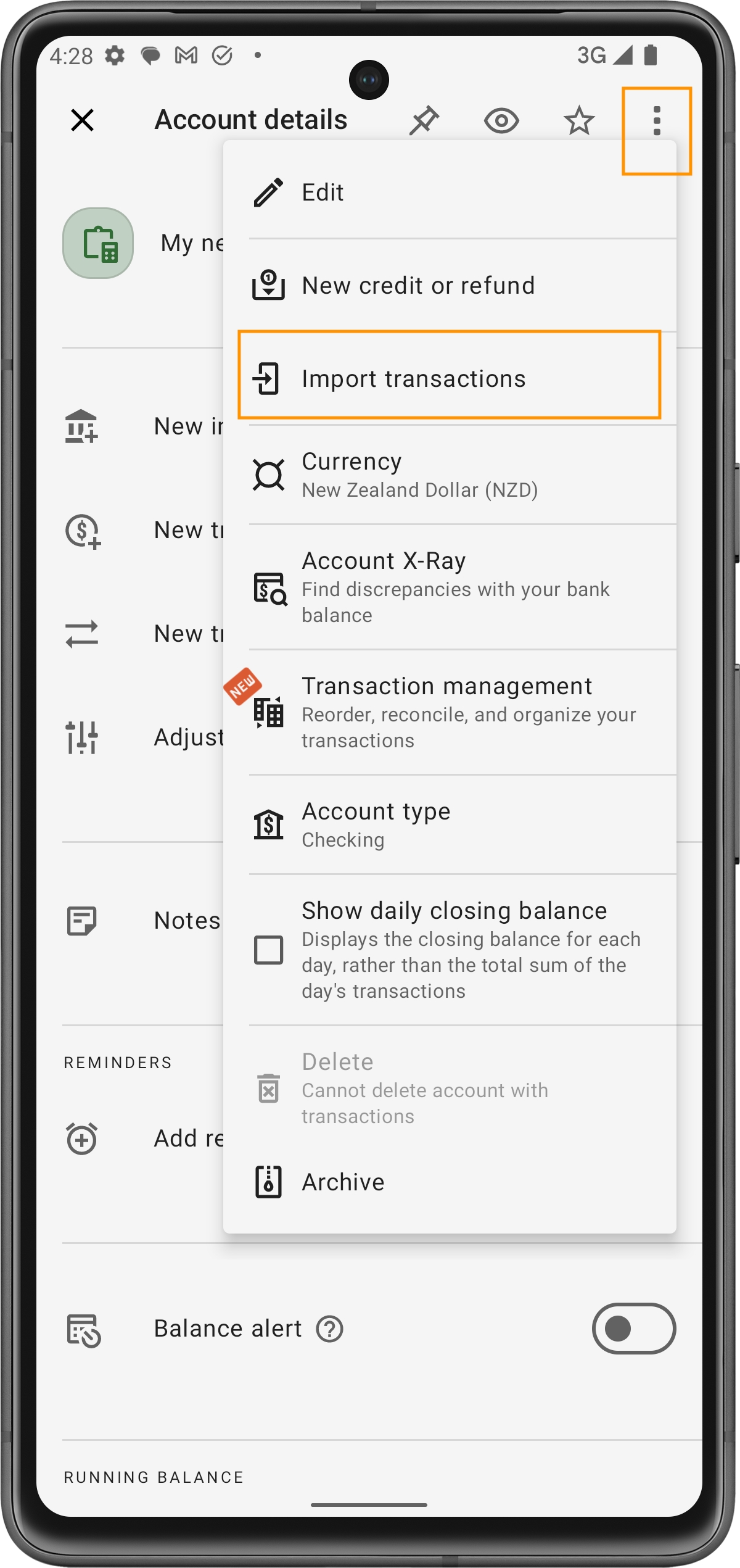
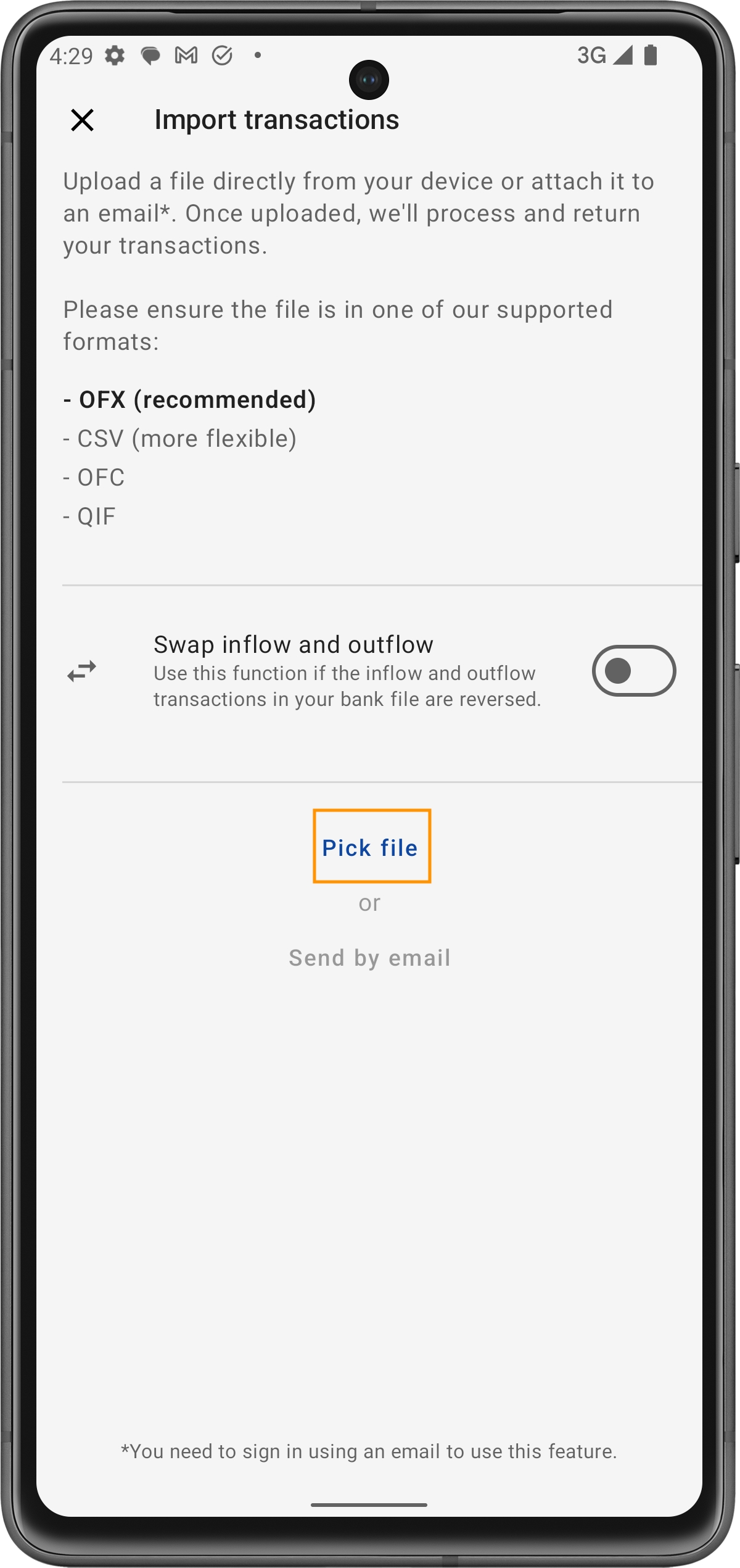
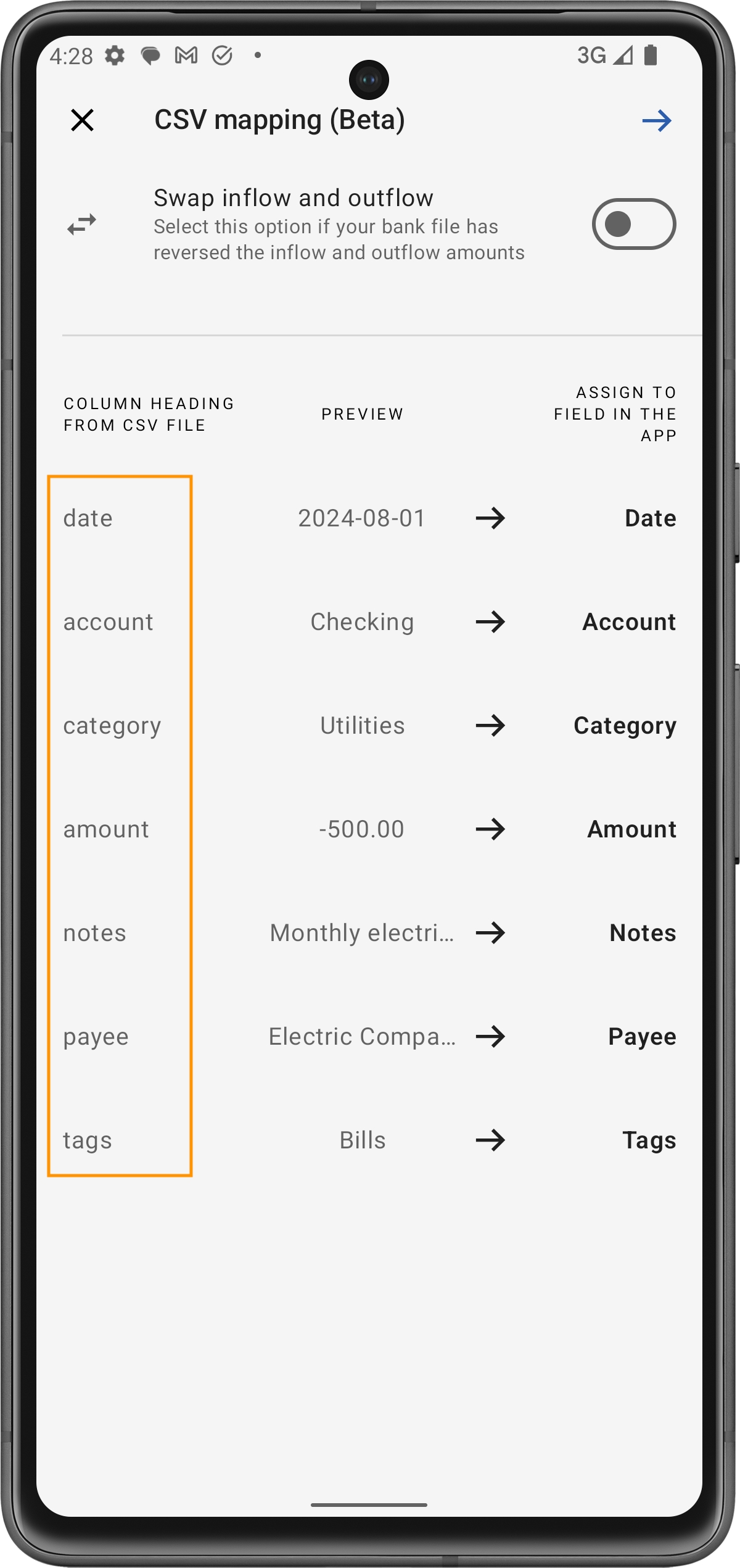
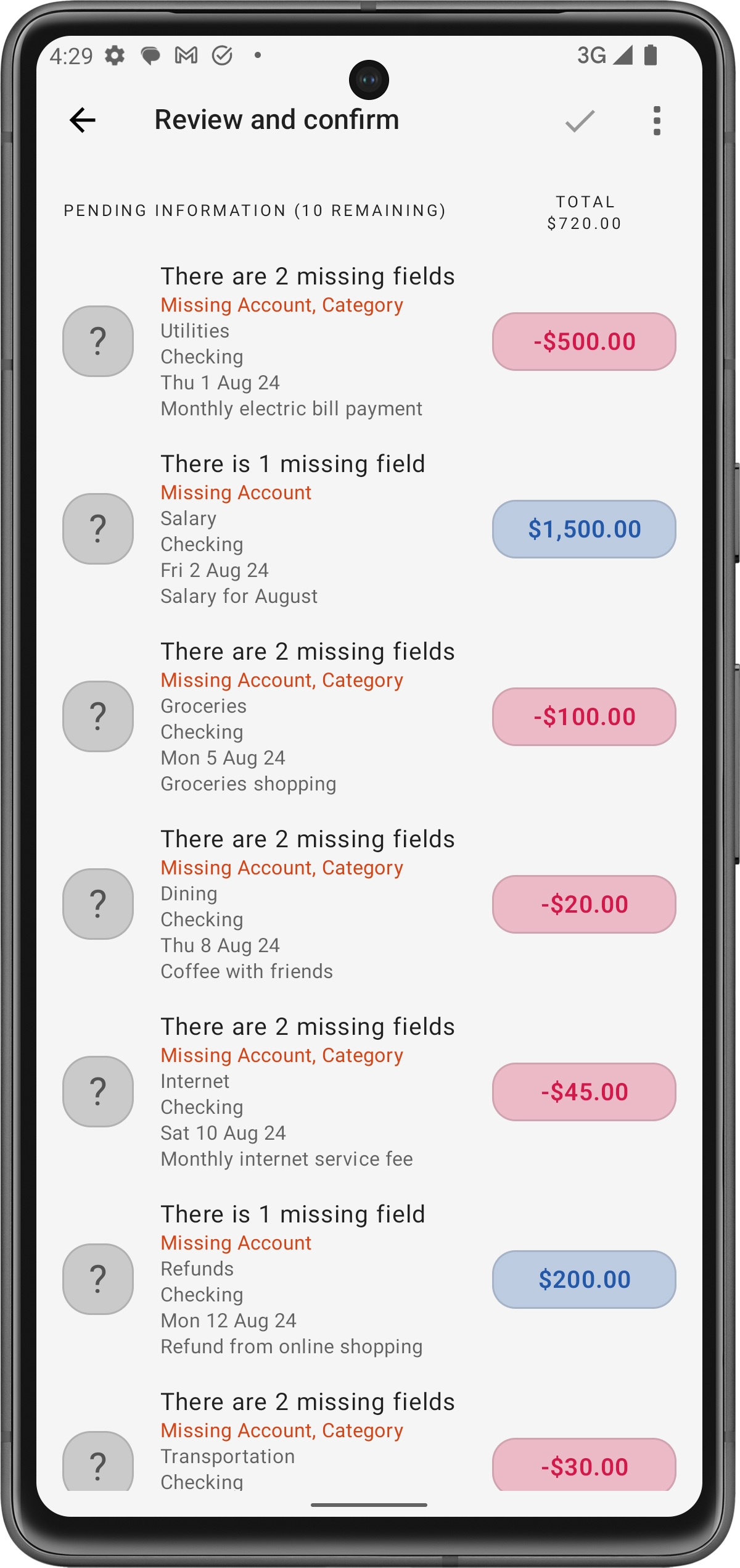
Massen-Zuordnung von Eigenschaften
Das Tool zur Massen-Zuordnung von Eigenschaften ermöglicht es Ihnen, mehreren Transaktionen gleichzeitig dasselbe Konto oder dieselbe Kategorie zuzuweisen, was die Zeit für die manuelle Zuordnung einzelner Felder reduziert.
Massen-Zuordnung von Eigenschaften:
Im Bildschirm Überprüfen und Bestätigen öffnen Sie das Tool zur Massen-Zuordnung von Eigenschaften. Mit diesem Tool können Sie mehrere Transaktionen gleichzeitig demselben Konto oder derselben Kategorie zuordnen.
Beispielsweise können alle Transaktionen, die unter Girokonto aufgeführt sind, Ihrem "Mein neues Konto" zugewiesen oder alle Transaktionen unter Lebensmittel der Budgetkategorie Lebensmittel & Einkäufe zugeordnet werden.
Überprüfen Sie die Zuordnungen:
Überprüfen Sie alle Zuordnungen nach der Verwendung des Massen-Tools, um die Genauigkeit vor der Bestätigung sicherzustellen.
Bestätigen Sie den Import:
Sobald Sie mit den Zuordnungen zufrieden sind, bestätigen Sie den Import, indem Sie auf das Häkchen klicken. Ihre Transaktionen werden in die App übernommen.
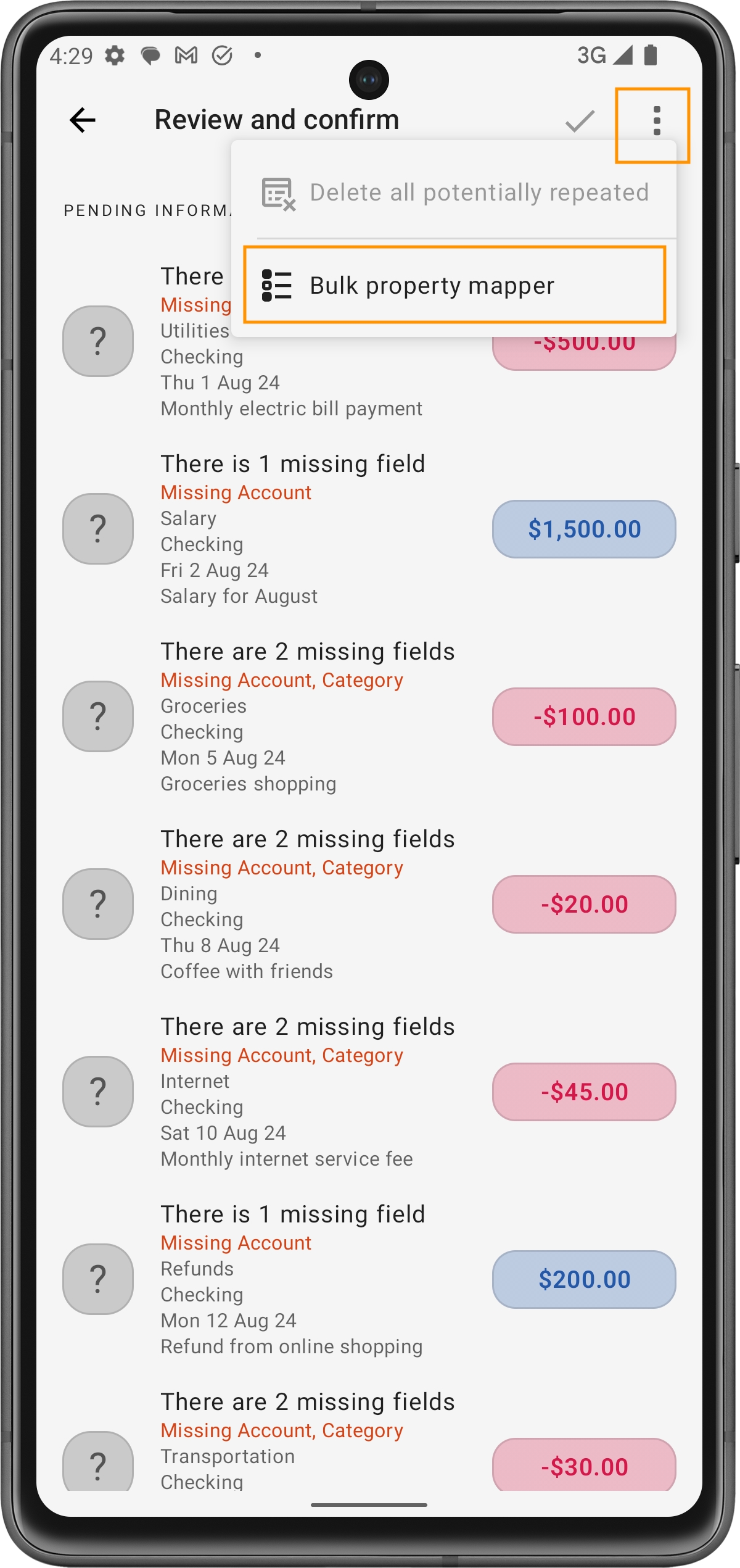
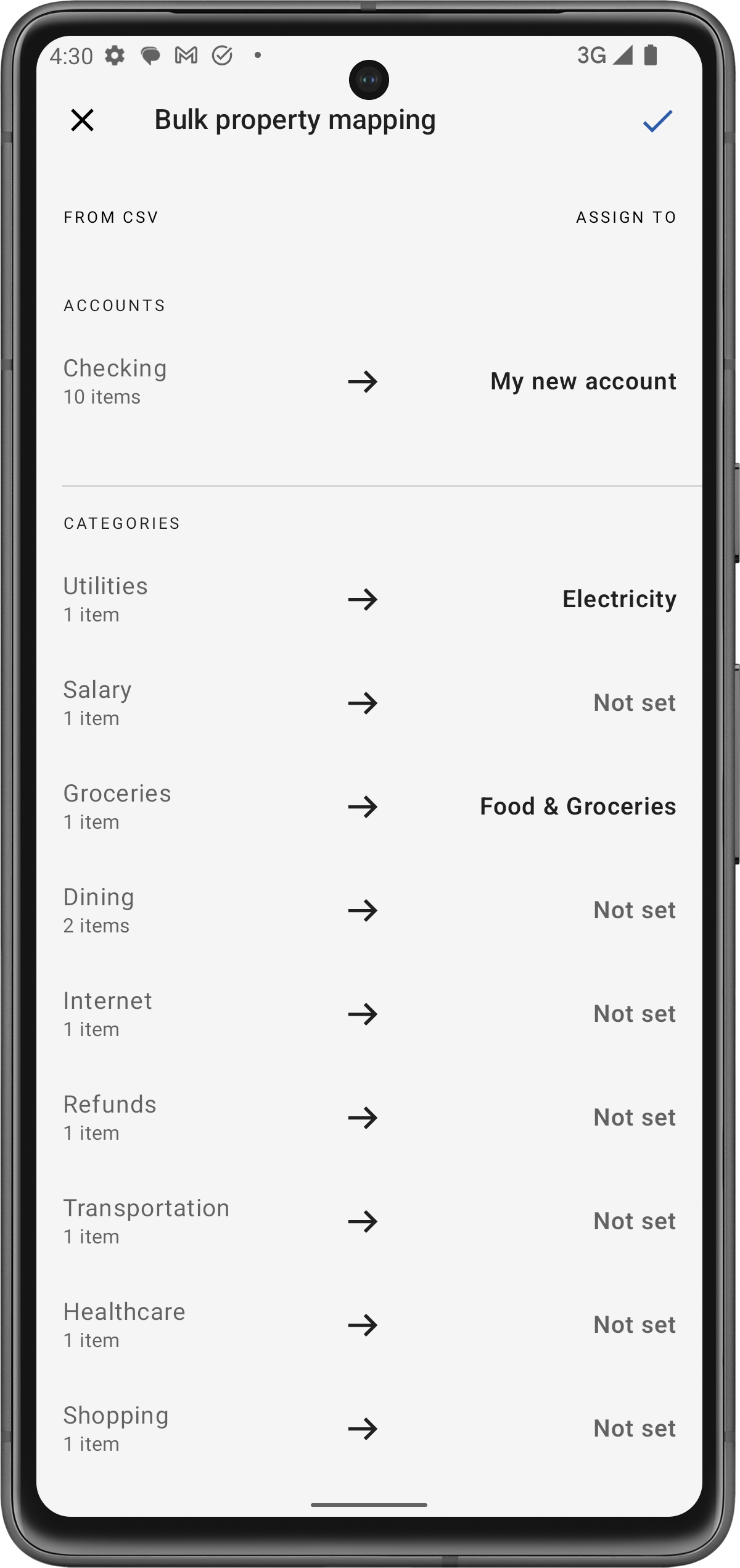
Abgleich nach dem Import
Nach dem Import der CSV-Datei listet die App alle ausstehenden Abgleichstransaktionen auf. Diese beinhalten Transaktionen, die auf Ihre Überprüfung warten, und möglicherweise doppelte Transaktionen. Sie können diese genauso abgleichen wie nach dem Import von OFX-Dateien. Dieser Schritt stellt sicher, dass alle Transaktionen korrekt mit Ihren Kontoauszügen übereinstimmen, sodass Sie genaue Finanzaufzeichnungen führen können.
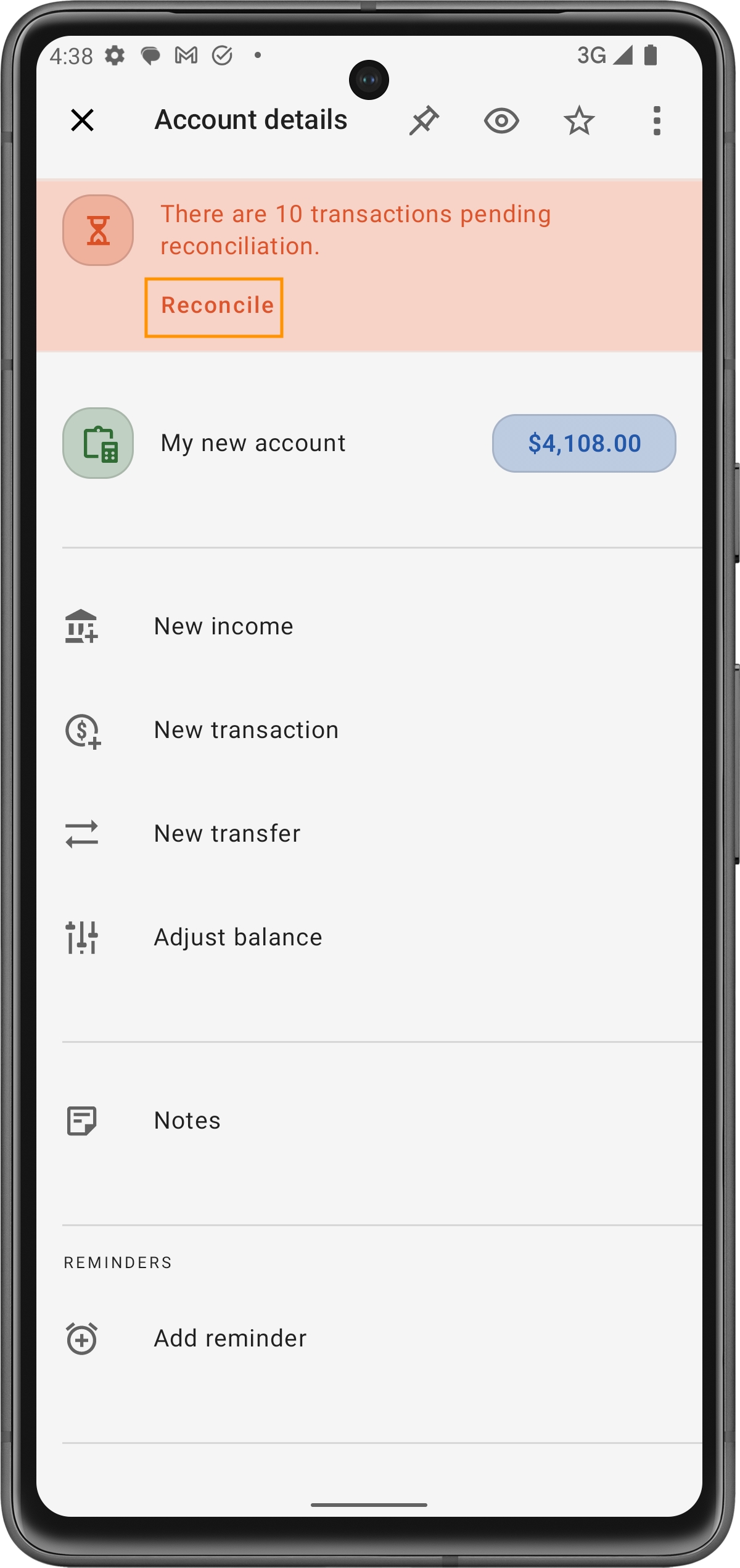
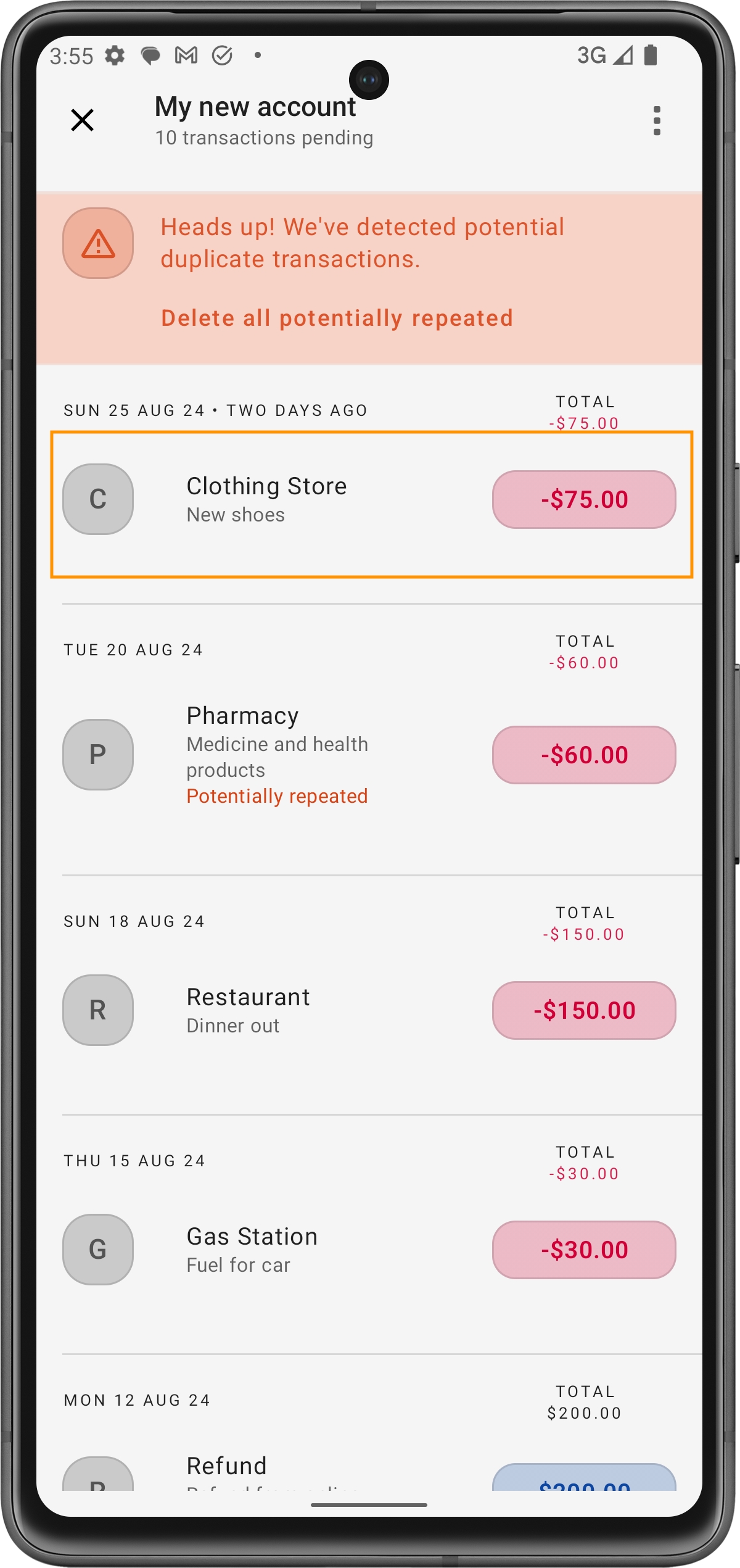
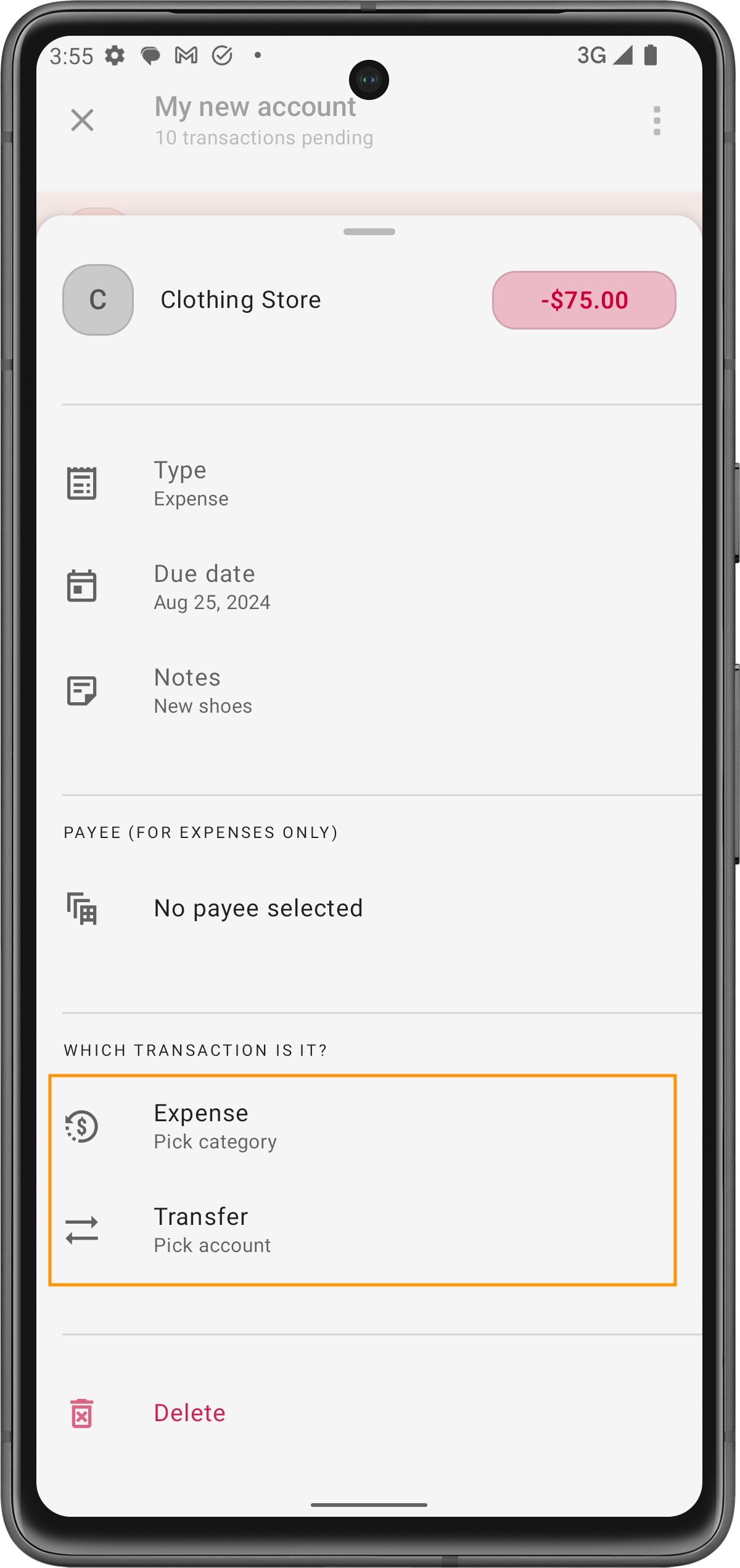
Aufgrund technischer Einschränkungen unserer Echtzeit-Datenbank ist der Zeitraum für importierte Transaktionen auf 12 Monate begrenzt, und jede Datei kann nur einige hundert Transaktionen verarbeiten. Für größere Datenmengen sollten Sie in Erwägung ziehen, diese in kleinere Dateien zu unterteilen. Wir arbeiten an Verbesserungen.
Last updated
Was this helpful?